Win7系統轉眼間成為了用戶最喜愛的操作系統之一,市場占有量也隨之占據冠軍寶座,那麼對普通用戶來講最關心的莫過於安裝完系統怎麼樣才能穩定、安全、快速的使用,安裝完win7系統後對系統進行一定的優化也是提升系統性能的一個必做項目,那麼有的朋友會問,哪些項目是我們該做的呢?小編在這裡列舉了以下幾項,有不認同的千萬不要拍磚呵。
一、用戶賬戶控制(UAC)
用戶帳戶控制 (User Account Control)簡稱UAC,是Windows Vista以及之後操作系統中一組新的基礎結構技術,
雖然說微軟這個UAC是為了安全起見,不過用戶在運行很多程序的時候都會提出一個提示,而且背景也會變色暗色調,確實是一個很不人性化的設置,很多不明其理的用戶還以為系統又壞了,那麼我們就需要對UAC進行一下設置。
操作方法:
開始菜單——搜索框輸入"UAC"——確定,然後系統會彈出用戶帳戶控制設置的窗口(如下圖);
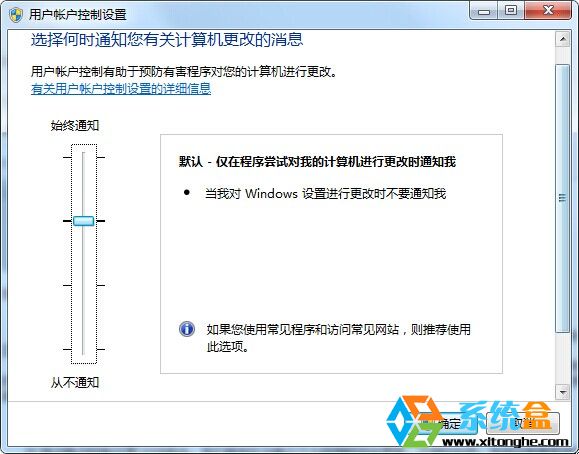
我們可以看到,在用戶帳戶控制置設中,有三個級別,不同的級別系統對程序的監控是不一樣的,具體大家可以參考幾每個級別的說明,一般情況下用戶選擇默認級別的下面一個級別就可以了(僅當程序對計算機設置進行更改的時候提示,一般程序安裝運行都不會提示)選擇這一項的時候 就算系統提示程序更改計算機設置,屏幕也不會變暗,如果你對系統安全有把握,且安裝了殺毒軟件,你可以直接關閉UAC(從不通知),這也是很多用戶的通用設置方法,選擇該項後系統將不再提示任何企圖改變系統設置的行為。
本文由系統盒 win7系統下載 http://www.xitonghe.com 精心整理編輯
二、Win7系統的"檢查更新"
在我們安裝好win7系統後,系統默認是對所有更新補丁自動檢查更新並安裝更新的,如果你不希望win7系統使用Windows Updata 自動安裝補丁,我們可以關閉它,一般情況下安全軟件都自帶補丁功能,而且做為很多D版用戶自動更新真的不是什麼好主意(還記得XP系統的黑屏門嗎?)
操作方法:開始菜單——在搜索框中輸入“Windows Updata”——回車,系統會彈出自動更新的設置頁面;
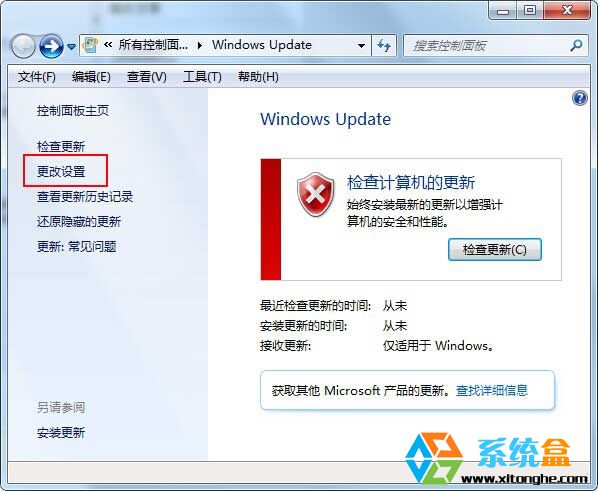
然後我們再點擊“更改設置”,在設置頁面,如果你想關閉自動更新的話可以選擇“從不檢查更新”;
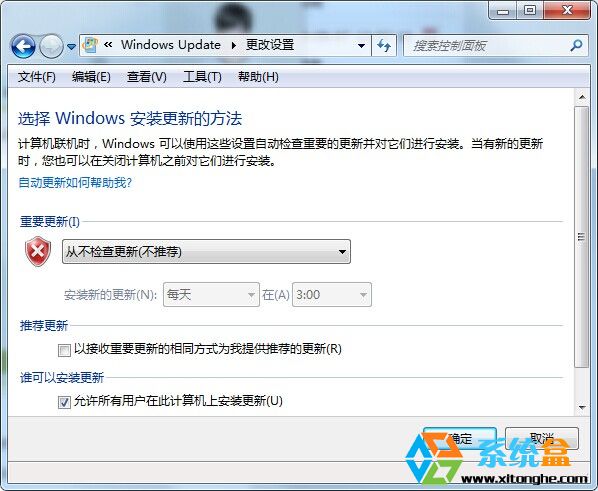
三、置設一下win7系統的虛擬內存
虛擬內存也稱頁面文件,對系統的重要性本站文章也有提及,合理的設置虛擬內存能讓你的系統運行速度更快,
設置方法:計算機——屬性——高級系統設置——高級——“性能”設置——高級——更改——自定義大小,如下圖
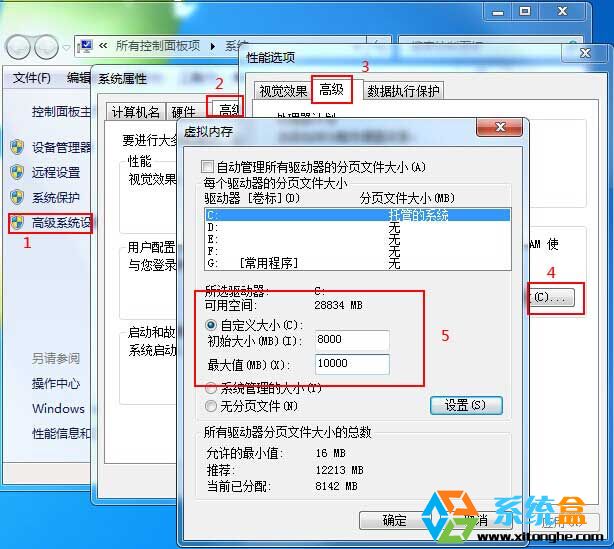
推薦設置:自定義大小(自定義大小可以避免win7系統頻繁改虛擬內存大小反而加重了硬盤的負擔),
大小一般大家設置為內存的1.5倍左右即可,不用太大,太大也不好,如果你的內存夠大,比如有8G左右,那麼虛
擬內存設為8G也足夠了,而且大家在設置的時候也可以把頁面文件放置在非系統盤。
四、轉移win7系統的臨時文件存儲位置
很多用戶都知道,我們使用win7系統的過程中,不過是安裝軟件也好,浏覽網頁也好,系統都會產生大產的臨時文件,時間長了臨時文件的體積也是驚人的,當然你也可以時常去清理他們,對於很多用戶來說為了避免系統盤被垃圾文件占據我們可以選擇將臨時文件夾存放在非系統盤。
操作方法:右鍵——計算機——屬性——高級系統設置——高級——環境變量,
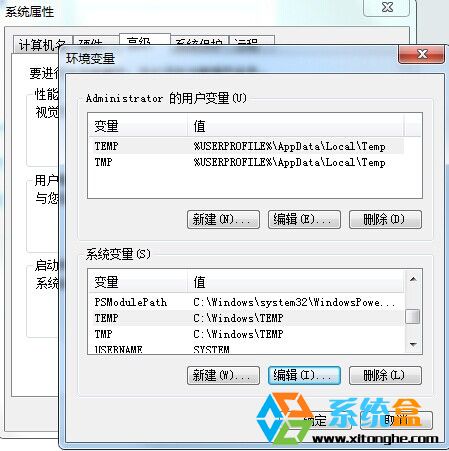
在環境變量中,有用戶變量和系統變量,一般我們編輯其中的“TMP、TEMP”的文件夾
存放位置到非系統盤的文件夾下即可,如原“%SystemRoot%TEMP”我們可以將其改為
e:temp,那麼之後系統產生的臨時文件就存放到了E盤的TEMP文件夾中了,當然在實
際情況中,用戶臨時文件會比較多,我們也可以只更改用戶臨時文件的存放位置。
IE浏覽器臨時文件轉移方法 :右鍵——IE——屬性——浏覽歷史記錄(設置)——【移動文件夾】如下圖:
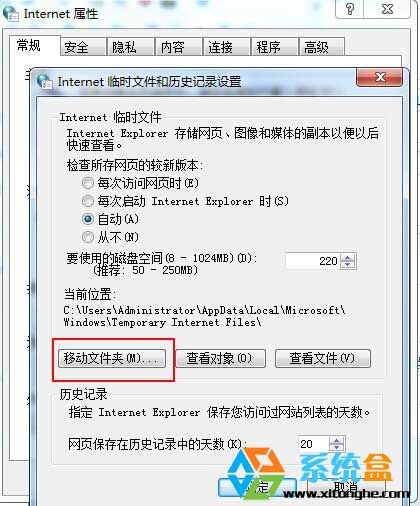
五、更改用戶資料存放路徑
在win7系統中,用戶的個人資料存放文件夾被放置在C盤,“我的文檔 我的圖片 我的視頻 下載 我的音樂等”那麼如果我們重裝系統的話個人資料是會丟失的,更何況如果存入大量文件的話也會導致系統盤體積臃腫,那麼我們可以將默認存放位置更改至非系統盤。
操作示例:打開用戶名所在的“庫”,找到我的文檔,右鍵——屬性——位置——移動;
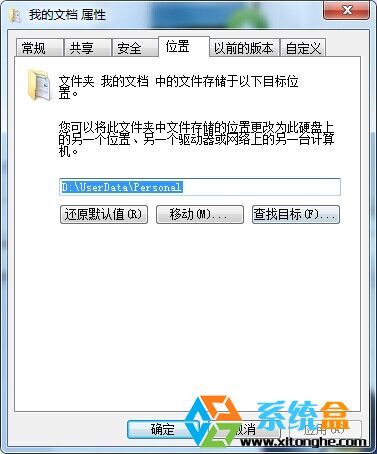
Windows系統中,用戶的文件夾會被很多軟件設為默認的文件、資料以及檔案存儲的地方,系統一旦重裝之後,用戶文件夾倘若沒有備份,那用戶所存的資料就又都沒了。考慮到這些,我們可以將它設置到系統盤外的其他地方,這一來即使重裝了系統,所有配置、存檔資料就都還存在的。